目录
-
-
- 1 进程管理
-
- 1.1 进程查看
- 1.2 终止进程
- 2 工作管理
- 3 系统资源查看
- 4 系统定时任务
-
1 进程管理
1.1 进程查看
1)进程简介
- 进程是正在执行的一个程序或命令,每一个进程都是一个运行的实体,都有自己的地址空间,并占用一定的系统个资源。
2)进程管理的作用
- 判断服务器健康状态
- 查看系统中所有的进程
- 杀死进程
3)查看系统中所有进程
$ ps aux
# 查看系统中所有进程,使用BSD操作系统格式
$ ps -le
# 查看系统中所有进程,使用Linux标准命令格式。
- USER:该进程是哪个用户产生的;
- PID:进程的ID号
- %CPU:该进程占用CPU资源的百分比,占用越高,进程越耗费资源;
- %MEM:该进程占用物理内存的百分比,占用越高,进程越耗费资源;
- VSZ:该进程占用虚拟内存大小,单位KB;
- RSS:该进程占用实际物理内存的大小,单位KB;
- TTY:该进程是哪个终端中运行的。其中tty1-tty7代表本地控制台终端,tty1-tty6是本地的字符界面终端,tty7是图形终端。pts-0-255代表虚拟终端。(当TTY为?表示该进程不是由终端产生的,而是由内核直接产生的)
- STAT:进程状态。常见的状态有:R:运行、S:睡眠、T:停止状态、s:包含子进程、+:位于后台;
- START:该进程的启动时间;
- TIME:该进程占用CPU的运算时间,注意不是系统时间;
- COMMAND:产生此进程的命令名。
注意1:ls的执行也会产生进程,只不过ls的执行过程很快,进程很快就结束了,所以很难抓到进程的存在。
注意2:如果看到有病毒进程、挖矿进程,不能直接终止进程,要查看进程所在的文件,通过手动删除病毒文件的方式来终止进程,否则当重启服务器,或许会有定时任务进行自启动。
补充:僵尸进程是指这个进程正在终止,但是还没有终止完全。
4)查看系统健康状态 top
$ top [选项]
选项:
- -d [秒数] 指定top命令每隔几秒更新。默认是3秒
交互命令:
- ?或h:显示交互模式的帮助
- P:以CPU使用率排序,默认就是此项
- M:以内存的使用率排序
- N:以PID排序
- q:退出top
第一行为任务队列信息
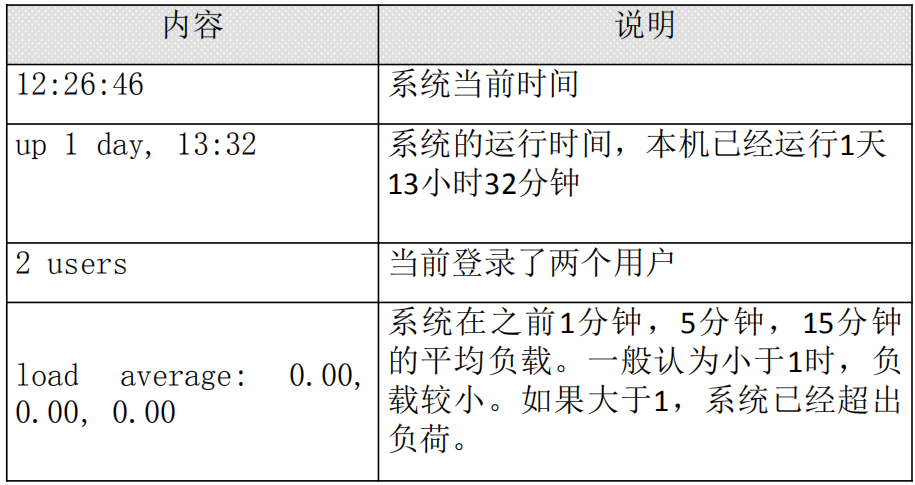
第二行为进程信息
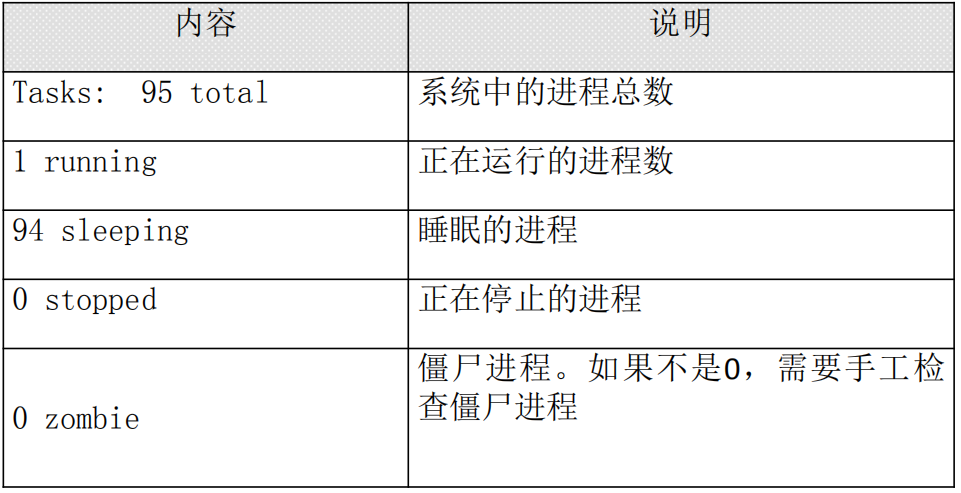
第三行为CPU信息
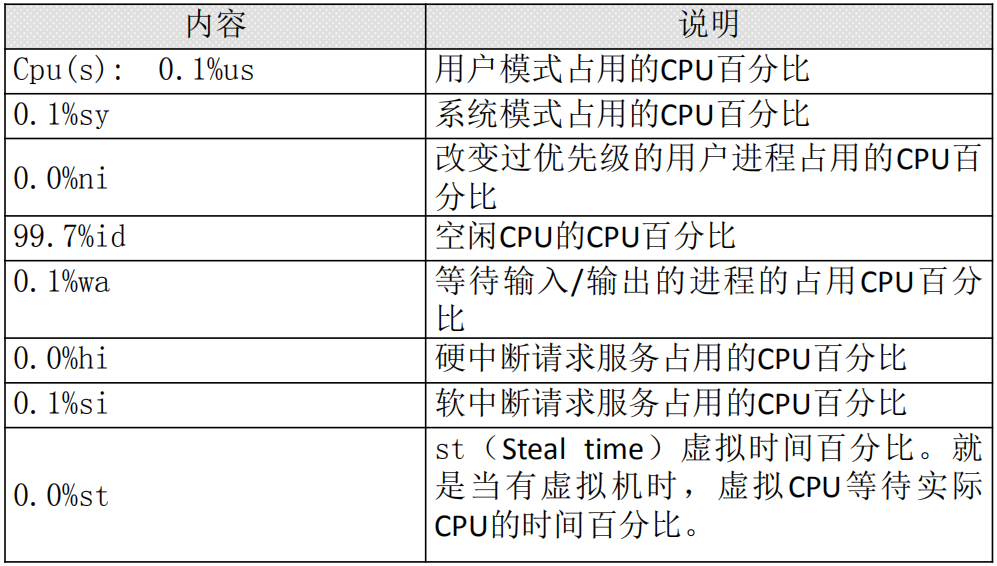
第四行为物理内存信息
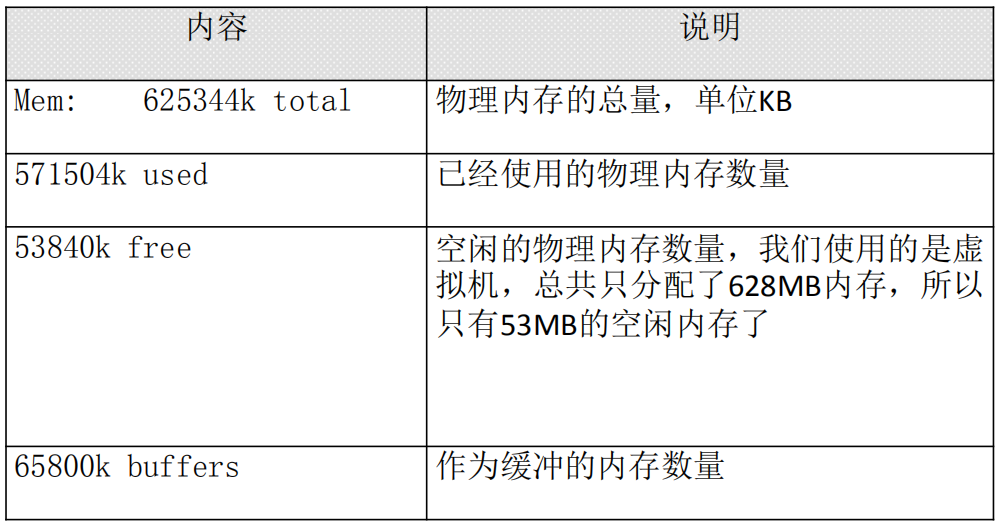
第五行为交换分区(swap)信息
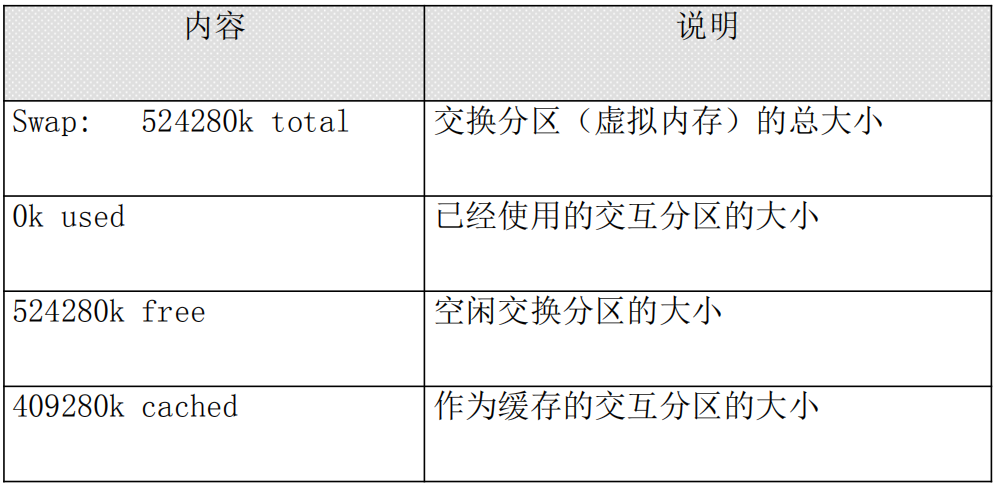
5)查看进程树
$ pstree [选项]
选项:
- -p:显示进程的PID
- -u:显示进程的所属用户
补充:tree是查看目录树,pstree是查看进程数,tree默认不安装,pstree默认安装。
1.2 终止进程
1)kill命令
$ kill -l
# 查看可用的进程信号
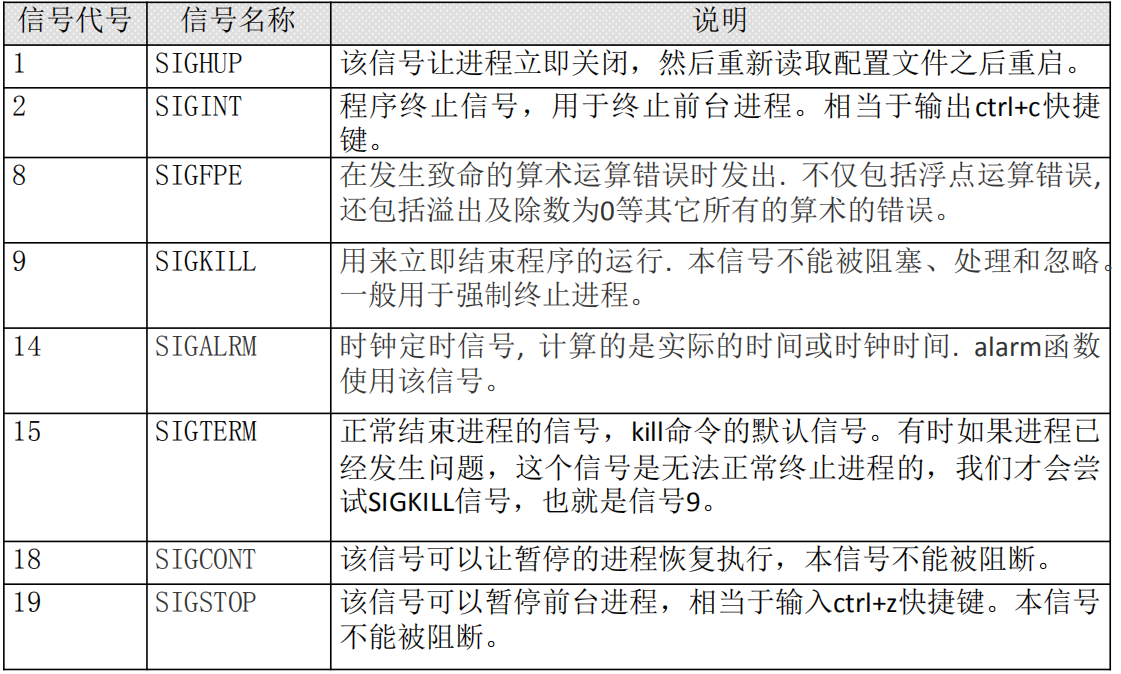
示例:
$ kill -1 22354
# 重启进程
$ kill -9 22368
# 强制杀死进程
2)killall命令
$ killall [选项][信号] 进程名
# 按照进程名杀死进程
选项:
- -i:交互式,询问是否要杀死某个进程
- -I:忽略进程名的大小写
3)pkill命令
$ pkill [选项][信号] 进程名
# 按照进程名终止进程
选项:
- -t [终端号]:按照终端号踢出用户
补充:pkill和killall命令的作用是完全一样的,只不过pkill多了一个按照终端号踢出用户的功能。
按照终端号踢出用户
$ w
# 使用w命令查询本机已经登录的用户
$ pkill -t -9 pts/1
# 强制杀死从pts/1虚拟终端登录的进程
2 工作管理
1)把进程放入后台
$ tar -zcf etc.tar.gz /etc &
# 例如压缩一个很大的文件,可以执行很久,放到后台
$ top
# ctrl+z 将top转入后台
注意:使用&结尾的方式后台是运行的,使用ctrl+z的方式后台是暂停的。
2)查看后台的工作
$ jobs [选项]
[1]+ 22651 Stopped (signal) top
选项:
- -l:显示工作的PID(小写的L)
结果说明:
- “+”代表最近一个放入后台的工作,也是工作恢复时,默认恢复的工作。
- “-”代表倒数第二个放入后台的工作。
3)将后台暂停的工作恢复到前台执行
$ fg %工作号
参数:
- %工作号:%号可以省略,但是要注意工作号和PID的区别
4)把后台暂停的工作恢复到后台执行
$ bg %工作号
注:后台恢复执行的命令,是不能和前台有交互的,否则不能恢复到后台执行。
3 系统资源查看
1)vmstat命令监控系统资源
$ vmstat [刷新延时 刷新次数]
示例:
$ vmstat 1 3
2)dmesg开机时内核检测信息
$ dmesg
示例:
$ dmesg | grep CPU
3)free命令查看内存使用状态
$ free [选项]
选项:
- -b:以字节为单位显示
- -k:以KB为单位显示,默认就是以KB为单位显示
- -m:以MB为单位显示
- -g:以GB为单位显示
缓存和缓冲的区别
- 简单来说缓存(cache)是用来加速数据从硬盘中“读取”数据的,而缓冲(buffer)是用来加速数据“写入”硬盘的。
4)查看CPU信息
$ cat /proc/cpuinfo
5)uptime命令
$ uptime
# 显示系统的启动时间和平均负载,也就是top命令的第一行。w命令也可以看到这个数据。
6)查看系统与内核相关信息
$ uname [选项]
选项:
- -a:查看系统所有相关信息
- -r:查看内核版本
- -s:查看内核名称
判断当前系统的位数
$ file /bin/ls
查询当前Linux系统的发行版本
$ lsb_release -a
7)列出进程打开或使用的文件信息
$ lsof [选项]
# 列出进程调用或打开的文件信息
选项:
- -c [字符串]:只列出以字符串开头的进程打开的文件
- -u [用户名]:只列出某个用户的进程打开的文件
- -p pid:列出某个PID进程打开的文件
4 系统定时任务
1)crond服务管理与访问控制
$ service crond restart
# 重启crond服务(默认开启)
$ chkconfig crond on
# 开启crond开机自启动(默认开启)
2)用户的crontab设置
$ crontab [选项]
选项:
- -e:编辑crontab定时任务
- -l:查询crontab任务(小写L)
- -r:删除当前用户所有的crontab任务
$ crontab -e
# 进入crontab编辑界面。会打开vim编辑你的工作。* * * * * 执行的任务
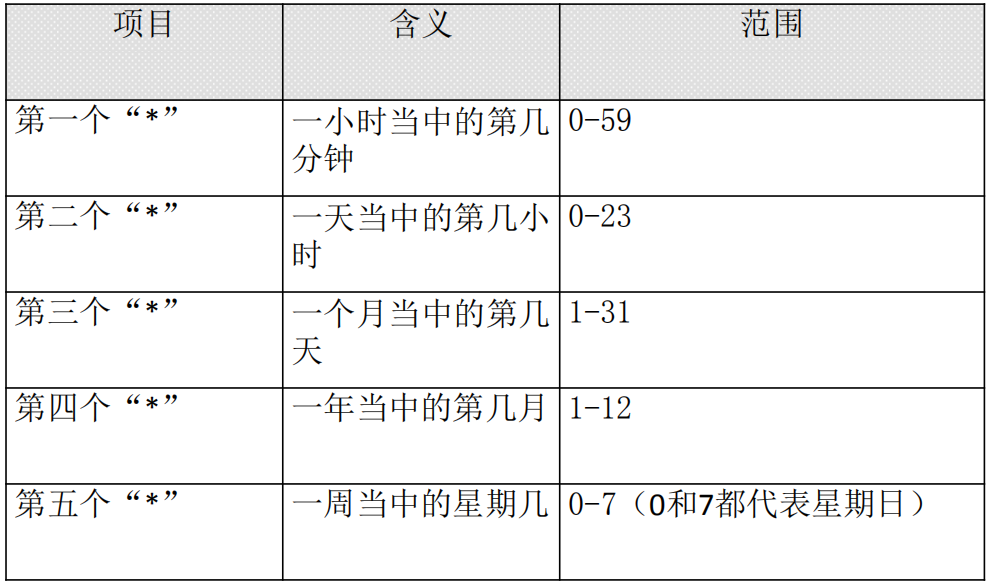
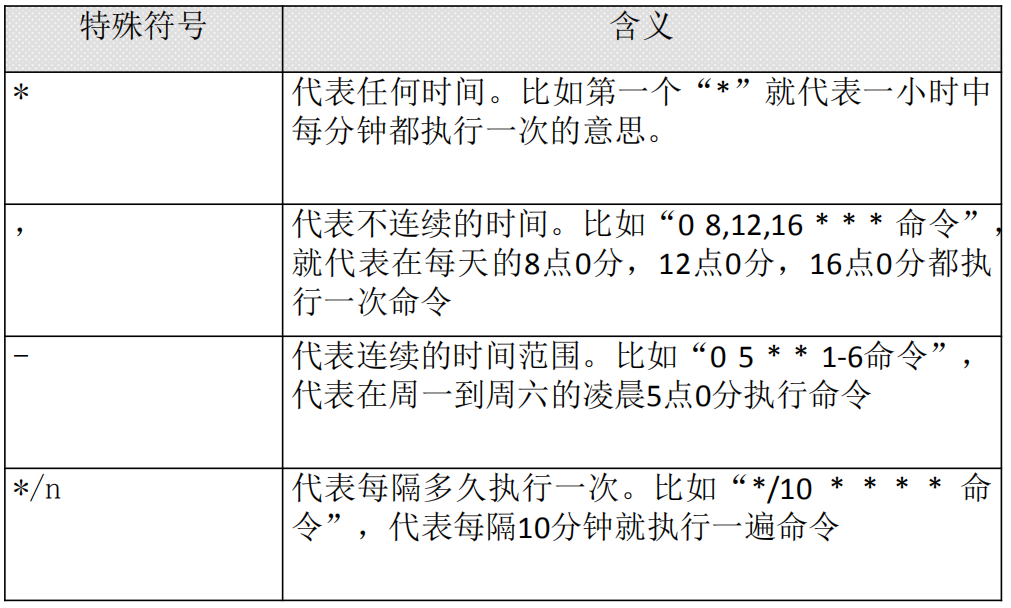
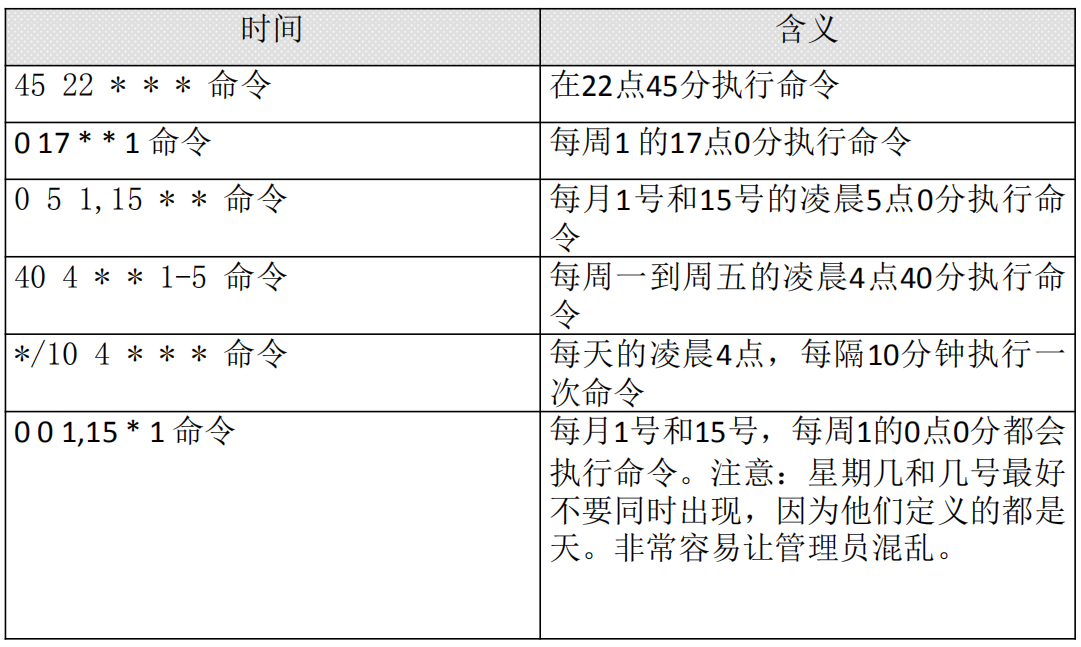
示例:
*/5 * * * * /bin/echo "111" >> /tmp/test
# 每5分钟,追加一行111
5 5 * * 2 /sbin/shutdown -r now
# 每周二的早上5点5分自动重启
0 5 1,10,15 * * /root/sh/autobak.sh
# 每个月的1号、10号、15号的早上5点整,自动执行备份脚本
注意:脚本中,获取日期的date命令必须要加百分号才能识别到。
date=$(date +\%y\%m\%d)
# 输出20211212
整理完毕,完结撒花~ *
版权声明:本文不是「本站」原创文章,版权归原作者所有 | 原文地址: